win10怎麼關閉防火牆提示?在WIn10系統中我們按慣例,和使用win7系統一樣將將防火牆關閉。關閉後在任務欄經常彈出通知,“Windows 安全中心服務已關閉,點擊或單擊已啟用”,非常的煩人,該怎麼辦呢?由於win10相對win7來說沒有那麼的人性化,下面小編就給大家帶來win10關閉防火牆的方法,一起來看看吧。
步驟:
1、按下“Win+R”組合鍵打開運行,輸入“services.msc”點擊確定打開【服務】界面;
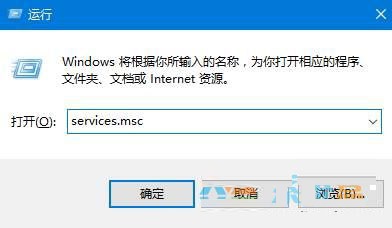
2、確保“SecurityCenter”服務已禁用,若未禁用,將其禁用並保存;
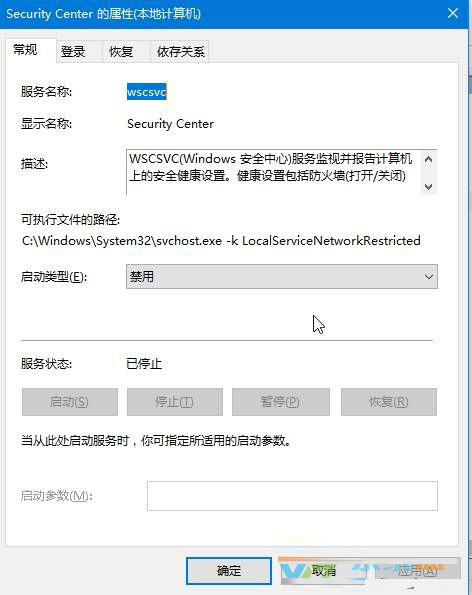
3、在開始菜單上單擊右鍵,點擊“控制面板”;
4、在控制面板右上角將查看方式修改為“大圖標”,在下面點擊“選擇安全性與維護”;
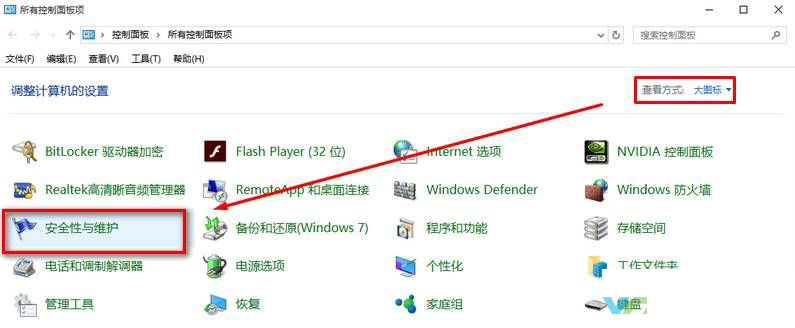
5、點擊關閉有關“網絡防火牆”的消息,關閉後就不會再有通知!
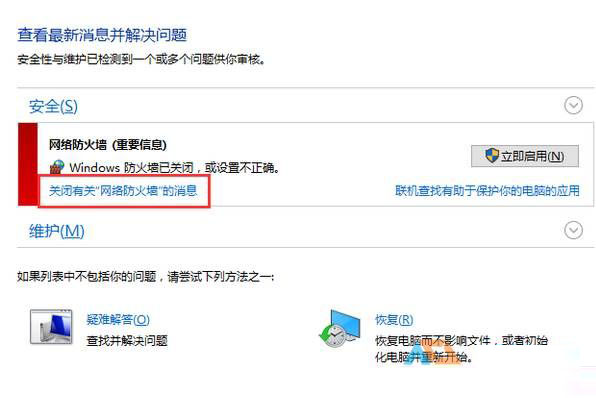
以上就是小編帶來的win10關閉防火牆的方法,感謝大家的閱讀,更多內容請關注本網站!